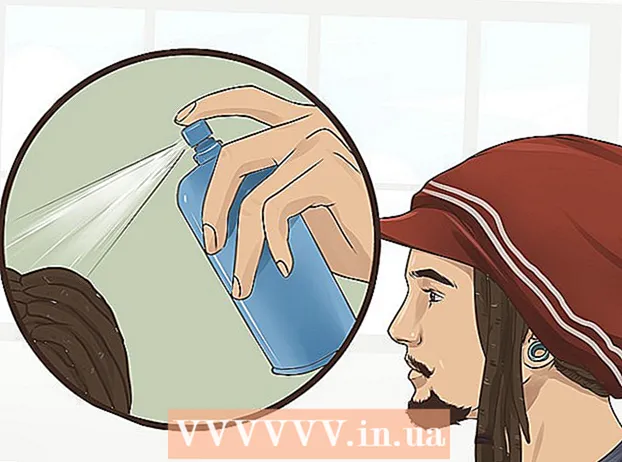Автор:
John Pratt
Дата создания:
16 Февраль 2021
Дата обновления:
27 Июнь 2024

Содержание
- Шагать
- Метод 1 из 2: редактирование любого клипа
- Метод 2 из 2. Редактируйте видео как профессионал
- Советы
Монтаж видеоклипов может стать приятным дневным занятием или полноценной карьерой. Сегодня, когда дело доходит до программного обеспечения, существует множество различных вариантов, а также сотни мест, где можно поделиться своим клипом со всем миром. Но это означает, что сначала ваше видео нужно правильно очистить. Примечание: Эта статья о редактировании простого видеоклипа, а не о редактировании фильмов или более длинных видеороликов. Щелкните здесь, чтобы узнать больше о редактировании фильмов.
Шагать
Метод 1 из 2: редактирование любого клипа
 Откройте клип в своем любимом видеоредакторе. Вы можете использовать любую программу, от бесплатных программ, таких как Windows Media Maker и iMovie, до коммерческих программ, таких как Avid или Final Cut. В наши дни вы даже можете редактировать простые клипы на смартфонах и планшетах, используя такие приложения, как Vee for Video или Magisto. Ваш выбор зависит от того, что вы хотите сделать со своим видеоклипом:
Откройте клип в своем любимом видеоредакторе. Вы можете использовать любую программу, от бесплатных программ, таких как Windows Media Maker и iMovie, до коммерческих программ, таких как Avid или Final Cut. В наши дни вы даже можете редактировать простые клипы на смартфонах и планшетах, используя такие приложения, как Vee for Video или Magisto. Ваш выбор зависит от того, что вы хотите сделать со своим видеоклипом: - Если вы хотите что-то добавить или разделить клипы, добавить простые заголовки и / или музыку, применить простые эффекты или обрезать вступление и завершение, бесплатное программное обеспечение - это все, что вам нужно. Вы даже можете использовать различные бесплатные онлайн-редакторы, такие как редактор YouTube, для коротких клипов.
- Если вы хотите добавить специальные эффекты или переходы, отрегулировать цвета или освещение или получить больший контроль над своими изменениями, выберите профессиональное программное обеспечение.
- Мобильное программное обеспечение часто упрощает загрузку клипов на YouTube или Vimeo, а также позволяет записывать, редактировать и публиковать клипы, требующие небольшого редактирования.
 Нажмите «Файл» и «Сохранить как», чтобы сделать копию исходного видео. Всегда делайте копию исходного неотредактированного видео на случай, если во время редактирования что-то пойдет не так. Большинство редакторов даже сохраняют новую копию после каждого редактирования клипа, поэтому у них есть старая версия, если что-то пойдет не так.
Нажмите «Файл» и «Сохранить как», чтобы сделать копию исходного видео. Всегда делайте копию исходного неотредактированного видео на случай, если во время редактирования что-то пойдет не так. Большинство редакторов даже сохраняют новую копию после каждого редактирования клипа, поэтому у них есть старая версия, если что-то пойдет не так.  Перетащите все клипы, которые вы хотите добавить к видео, которое вы хотите, на «Временную шкалу». Все программы для редактирования видео имеют шкалу времени, на которой вы упорядочиваете клипы для окончательного видео. Если вам нужно отредактировать только один клип, вам все равно нужно поместить его на шкалу времени, чтобы отредактировать.
Перетащите все клипы, которые вы хотите добавить к видео, которое вы хотите, на «Временную шкалу». Все программы для редактирования видео имеют шкалу времени, на которой вы упорядочиваете клипы для окончательного видео. Если вам нужно отредактировать только один клип, вам все равно нужно поместить его на шкалу времени, чтобы отредактировать.  Щелкните и перетащите концы клипа, чтобы сократить или удлинить его. С видео базовое редактирование довольно интуитивно понятно. Вы можете перемещать, растягивать и обрезать видеоклип на шкале времени, после чего клипы воспроизводятся в том виде, в котором они появляются. Если уложено более двух клипов, всегда будет воспроизводиться верхний клип. Поскольку каждая программа немного отличается, если вы чего-то не понимаете, вы можете поискать в Интернете краткое руководство, чтобы узнать больше об основах вашего программного обеспечения.
Щелкните и перетащите концы клипа, чтобы сократить или удлинить его. С видео базовое редактирование довольно интуитивно понятно. Вы можете перемещать, растягивать и обрезать видеоклип на шкале времени, после чего клипы воспроизводятся в том виде, в котором они появляются. Если уложено более двух клипов, всегда будет воспроизводиться верхний клип. Поскольку каждая программа немного отличается, если вы чего-то не понимаете, вы можете поискать в Интернете краткое руководство, чтобы узнать больше об основах вашего программного обеспечения.  После редактирования добавьте к клипу музыку и эффекты. Когда клип будет готов, нажмите «Файл» & rarr; «Импортировать», чтобы добавить музыку, или нажмите «Эффекты» или «Фильтры», чтобы поиграть с забавными спецэффектами. Вносите эти изменения только после того, как закончите видео - сначала внесите основные изменения, прежде чем приступать к косметическим правкам.
После редактирования добавьте к клипу музыку и эффекты. Когда клип будет готов, нажмите «Файл» & rarr; «Импортировать», чтобы добавить музыку, или нажмите «Эффекты» или «Фильтры», чтобы поиграть с забавными спецэффектами. Вносите эти изменения только после того, как закончите видео - сначала внесите основные изменения, прежде чем приступать к косметическим правкам. - Помните, что вы не можете использовать музыку, защищенную авторским правом, например поп-песню, без разрешения, если вы планируете монетизировать свое видео.
 Добавьте заголовки, используя поле «Заголовок» или «Текст». Опять же, это зависит от программного обеспечения, которое вы используете. Поместите заголовки поверх видео, эффектов и музыки на шкале времени - это предотвратит их изменение в результате внесенных вами изменений.
Добавьте заголовки, используя поле «Заголовок» или «Текст». Опять же, это зависит от программного обеспечения, которое вы используете. Поместите заголовки поверх видео, эффектов и музыки на шкале времени - это предотвратит их изменение в результате внесенных вами изменений. - Разместите заголовки в верхней или нижней трети экрана, чтобы они выглядели профессионально.
 Экспортируйте окончательный клип, чтобы использовать его по своему усмотрению. Обычно вы нажимаете «Файл» & rarr; «Экспорт», чтобы поделиться своим видео с остальным миром. Хотя у вас будет широкий выбор вариантов, наиболее распространенными расширениями видеофайлов являются .avi, .mov и .mp4. Вы можете воспроизводить эти три формата на YouTube, Vimeo и большинстве других потоковых сайтов и компьютеров.
Экспортируйте окончательный клип, чтобы использовать его по своему усмотрению. Обычно вы нажимаете «Файл» & rarr; «Экспорт», чтобы поделиться своим видео с остальным миром. Хотя у вас будет широкий выбор вариантов, наиболее распространенными расширениями видеофайлов являются .avi, .mov и .mp4. Вы можете воспроизводить эти три формата на YouTube, Vimeo и большинстве других потоковых сайтов и компьютеров. - В некоторых программах есть только кнопка «Сохранить как», после которой отображается меню, в котором можно выбрать тип видео.
Метод 2 из 2. Редактируйте видео как профессионал
 Используйте высококачественную профессиональную программу нелинейного монтажа. Нелинейный монтаж (NLE) - это просто причудливый способ сказать, что вы больше не редактируете рулоны пленки вручную. Помимо этого, термин сегодня обычно означает высококачественное программное обеспечение для редактирования видео с мощными функциями и элементами управления. Используйте то, что вам больше всего подходит. Несколько примеров:
Используйте высококачественную профессиональную программу нелинейного монтажа. Нелинейный монтаж (NLE) - это просто причудливый способ сказать, что вы больше не редактируете рулоны пленки вручную. Помимо этого, термин сегодня обычно означает высококачественное программное обеспечение для редактирования видео с мощными функциями и элементами управления. Используйте то, что вам больше всего подходит. Несколько примеров: - DaVinci Resolve: новая бесплатная программа для редактирования видео с открытым исходным кодом. Над ним все еще ведутся работы, но цена того стоит.
- Adobe Premier: Одна из классических версий Premier хорошо работает на Mac и Windows. Если у вас есть другие продукты Adobe, такие как Photoshop, вы можете найти Premier простым и интуитивно понятным, чтобы привыкнуть к нему.
- Final Cut X Pro: Именно эта версия Final Cut долгое время считалась в отраслевым стандартом, хотя с каждой новой версией он становился все слабее. Очень популярен для компьютеров Mac.
- Avid: Стандарт многих профессиональных редакторов фильмов. Avid обладает всем функционалом конкурентов и интерфейсом, рассчитанным на работу с большой командой над проектами.
 Подумайте о «истории», которую вы хотите рассказать с помощью своего видео. Что вы пытаетесь сказать своим клипом? Вы рассказываете с его помощью реальную историю или сюжет? Это просто забавное событие, свидетелем которого вы стали накануне? Вы записали мощную речь? Узнайте, какова цель вашего видео - как вы хотите, чтобы настроение зрителя изменилось после просмотра? Хорошие редакторы подчеркивают эту идею и используют ее для принятия решений при редактировании.
Подумайте о «истории», которую вы хотите рассказать с помощью своего видео. Что вы пытаетесь сказать своим клипом? Вы рассказываете с его помощью реальную историю или сюжет? Это просто забавное событие, свидетелем которого вы стали накануне? Вы записали мощную речь? Узнайте, какова цель вашего видео - как вы хотите, чтобы настроение зрителя изменилось после просмотра? Хорошие редакторы подчеркивают эту идею и используют ее для принятия решений при редактировании. - В чем суть, образ или идея видео? Как вы можете продвинуть это вперед и разместить в центре?
- Это не значит, что всем видео нужна история - просто центральная мысль или изображение, на котором все можно повесить.
 Обрежьте видео как можно короче без потери качества. Если кадр, момент или изображение ничего не добавляют к истории, опустите его. Для хороших видеоклипов каждый кадр должен появляться намеренно - это не фильм, а короткая сцена, которая должна удерживать все внимание зрителя на протяжении всего времени воспроизведения.
Обрежьте видео как можно короче без потери качества. Если кадр, момент или изображение ничего не добавляют к истории, опустите его. Для хороших видеоклипов каждый кадр должен появляться намеренно - это не фильм, а короткая сцена, которая должна удерживать все внимание зрителя на протяжении всего времени воспроизведения. - Если вы используете только непрерывные изображения с камеры, вы все равно можете замаскировать ошибки или медленные моменты с помощью хорошо размещенного текста или музыки.
 Сделайте все переходы максимально плавными и едва заметными. Яркие, неприятные переходы - отличительная черта многих плохих видеоредакторов. Откажитесь от бедренной вспышки и придерживайтесь простых затуханий, растворений и резких сокращений (вообще без переходов) при переходе от одного клипа к другому. Если вы хотите использовать красивый эффект, сделайте это в начале и в конце клипа.
Сделайте все переходы максимально плавными и едва заметными. Яркие, неприятные переходы - отличительная черта многих плохих видеоредакторов. Откажитесь от бедренной вспышки и придерживайтесь простых затуханий, растворений и резких сокращений (вообще без переходов) при переходе от одного клипа к другому. Если вы хотите использовать красивый эффект, сделайте это в начале и в конце клипа. - Никогда не используйте кричащие переходы и переходы, такие как «Star Wipe». Только отвлекают вас от реального видео.
 Не забывайте о правиле третей, особенно при составлении заголовков. Правило третей пришло из фотографии и используется для создания отличных кадров для пленки или фотографий. Разделите рамку на две горизонтальные и две вертикальные линии так, чтобы изображение было разделено на девять прямоугольников одинакового размера.Правило третей просто гласит, что на лучших изображениях есть элементы в этих строках. При размещении заголовков или корректировке изображения попробуйте выровнять текст, горизонт и специальные эффекты с этими воображаемыми направляющими.
Не забывайте о правиле третей, особенно при составлении заголовков. Правило третей пришло из фотографии и используется для создания отличных кадров для пленки или фотографий. Разделите рамку на две горизонтальные и две вертикальные линии так, чтобы изображение было разделено на девять прямоугольников одинакового размера.Правило третей просто гласит, что на лучших изображениях есть элементы в этих строках. При размещении заголовков или корректировке изображения попробуйте выровнять текст, горизонт и специальные эффекты с этими воображаемыми направляющими.  Сбалансируйте цвет, звук и музыку, чтобы контент вашего видео был ярким. Цель хорошего редактора - исчезнуть, и это вдвойне касается короткого видеоклипа. Используйте базовый инструмент цветокоррекции, такой как «цветовой баланс» ваших программ (у всех есть), чтобы изображения были гладкими и привлекательными. Затем уменьшите громкость музыки, чтобы вы все еще могли слышать звук, записанный камерой. Играя вместе, убедитесь, что звук не слишком громкий. Помните - вы хотите, чтобы люди сосредоточились на контенте, а не на том, почему музыка слишком громкая или видео выглядит «слишком синим».
Сбалансируйте цвет, звук и музыку, чтобы контент вашего видео был ярким. Цель хорошего редактора - исчезнуть, и это вдвойне касается короткого видеоклипа. Используйте базовый инструмент цветокоррекции, такой как «цветовой баланс» ваших программ (у всех есть), чтобы изображения были гладкими и привлекательными. Затем уменьшите громкость музыки, чтобы вы все еще могли слышать звук, записанный камерой. Играя вместе, убедитесь, что звук не слишком громкий. Помните - вы хотите, чтобы люди сосредоточились на контенте, а не на том, почему музыка слишком громкая или видео выглядит «слишком синим». - Чтобы звук был естественным, звук должен появляться и исчезать, как и видео.
 В следующий раз, когда вы начнете записывать клип, подумайте о его редактировании. Если вы записываете только простые клипы, для которых требуется только одна запись, это не применяется. Но что касается всех остальных снимков, знание того, что вы собираетесь редактировать видео, может сделать вас гораздо более осведомленным фотографом. Вот некоторые вещи, которые следует учитывать:
В следующий раз, когда вы начнете записывать клип, подумайте о его редактировании. Если вы записываете только простые клипы, для которых требуется только одна запись, это не применяется. Но что касается всех остальных снимков, знание того, что вы собираетесь редактировать видео, может сделать вас гораздо более осведомленным фотографом. Вот некоторые вещи, которые следует учитывать: - Всегда производите съемку с заданным временем нарастания и выбегом или без значения в течение 5 секунд до и после выстрела. Это дает вам важный материал для объединения различных записей.
- Сделайте запись для «заливки» или записи окружения, которую вы можете вставить, чтобы скрыть любые ошибки в записи.
- Никогда не экономьте на аудио. По возможности используйте специальный микрофон вместо микрофона камеры или просто запишите несколько минут локального фонового шума, который впоследствии можно использовать для исправления ошибок.
Советы
- Монтажу легко научиться, но сложно освоить. Чтобы поправиться после этих простых роликов, переходите к более длинным проектам и фильмам.
- В Интернете есть миллионы бесплатных руководств и видео, которые научат вас работе с любой программой для редактирования видео. Зайдите в Интернет и начните учиться.
- Эта статья о редактировании одного видеоклипа, а не о редактировании фильмов или более длинных видеороликов. Щелкните здесь, чтобы узнать больше о редактировании фильмов.